Lasketun kentän lisääminen Excelin pivot-taulukkoon

Tutustu, kuinka voit lisätä lasketun kentän Excelin pivot-taulukkoon ja laskea myynnistä syntyviä palkkioita tehokkaasti.
Jos tietoluetteloa ei vielä ole, voit luoda sen Word-taulukossa tai Excelissä ja liittää sen sitten pääasiakirjaan. On kuitenkin olemassa toinen tapa luoda tietolista, joka on hieman helpompi (tai ainakin hieman idioottivarma), varsinkin jos luotava luettelo sisältää ihmisten nimiä ja osoitteita:
Kun pääasiakirja on auki, napsauta Postitukset-välilehdellä Valitse vastaanottajat.
Napsauta Kirjoita uusi luettelo.
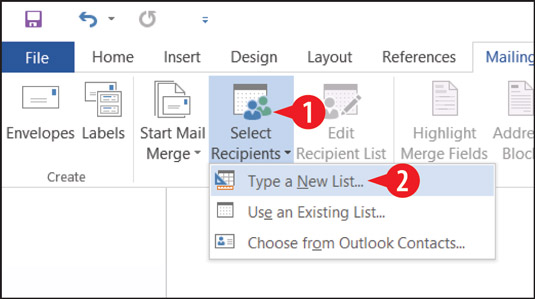
Valitse kirjoittaaksesi uuden luettelon.
Kirjoita nimi ja osoite ja siirry seuraaviin kenttiin (sarakkeeseen) painamalla sarkainta.
Sinun ei tarvitse täyttää kaikkia kenttiä jokaisesta henkilöstä. tee vain ne, jotka liittyvät suorittamaasi yhdistämiseen, kuten nimi ja postiosoite.
Napsauta Uusi merkintä ja kirjoita sitten toisen henkilön tiedot seuraavalle riville.
Toista vaihe 3, kunnes kaikki tietueet on syötetty.
Napsauta OK. Tallenna osoiteluettelo -valintaikkuna avautuu.
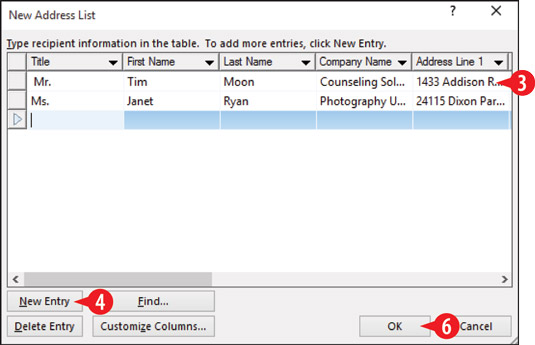
Valitse kirjoittaaksesi uuden merkinnän.
Kirjoita luettelon nimi Tiedostonimi-ruutuun.
Navigoi halutessasi toiseen tallennuspaikkaan. Oletussijainti on Omat tietolähteet henkilökohtaisessa Dokumentit-kansiossasi.
Napsauta Tallenna.
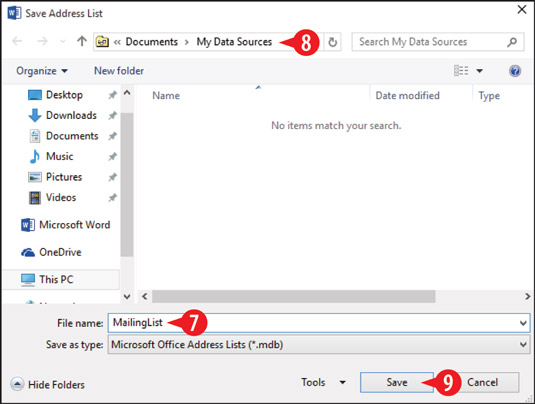
Määritä datatiedoston nimi ja sijainti.
Jos haluat myöhemmin muokata tiedostoa, valitse Postitukset→ Muokkaa vastaanottajaluetteloa. Tallennettu tiedosto on Microsoft Access -tietokantamuodossa, joten voit myös avata ja muokata sitä Microsoft Accessilla.
Tutustu, kuinka voit lisätä lasketun kentän Excelin pivot-taulukkoon ja laskea myynnistä syntyviä palkkioita tehokkaasti.
Opi käyttämään Microsoft Teamsia: verkkopohjaista sovellusta, asiakkaana kannettavalla tietokoneella tai pöytätietokoneella tai Teams-mobiilisovellusta älypuhelimella tai tabletilla.
Kuinka estää Microsoft Wordia avaamasta tiedostoja vain luku -tilassa Windowsissa Microsoft Word avaa tiedostot vain luku -tilassa, jolloin niiden muokkaaminen on mahdotonta? Älä huoli, menetelmät ovat alla
Virheiden korjaaminen virheellisten Microsoft Word -asiakirjojen tulostuksessa. Virheet tulostettaessa Word-asiakirjoja, joissa on muuttuneet fontit, sotkuiset kappaleet, puuttuva teksti tai kadonnut sisältö ovat melko yleisiä. Älä kuitenkaan
Jos olet piirtänyt PowerPoint-dioihin esityksen aikana kynää tai korostuskynää, voit tallentaa piirustukset seuraavaa esitystä varten tai poistaa ne, jotta seuraavan kerran näytät ne. Aloitat puhtailla PowerPoint-dioilla. Pyyhi kynä- ja korostuskynäpiirrokset noudattamalla näitä ohjeita: Pyyhi rivit yksi kerrallaan […]
Tyylikirjasto sisältää CSS-tiedostoja, Extensible Stylesheet Language (XSL) -tiedostoja ja kuvia, joita käyttävät ennalta määritetyt sivupohjat, sivuasettelut ja säätimet SharePoint 2010:ssä. CSS-tiedostojen etsiminen julkaisusivuston tyylikirjastosta: Valitse Sivuston toiminnot→ Näytä Kaikki sivuston sisältö. Sivuston sisältö tulee näkyviin. Style-kirjasto sijaitsee […]
Älä hukuta yleisöäsi jättimäisillä numeroilla. Microsoft Excelissä voit parantaa koontinäyttöjesi ja raporttiesi luettavuutta muotoilemalla numerot näyttämään tuhansia tai miljoonia.
Opi käyttämään SharePointin sosiaalisen verkostoitumisen työkaluja, joiden avulla yksilöt ja ryhmät voivat kommunikoida, tehdä yhteistyötä, jakaa ja pitää yhteyttä.
Juliaanisia päivämääriä käytetään usein valmistusympäristöissä aikaleimana ja pikaviitteenä eränumerolle. Tämän tyyppisen päivämääräkoodauksen avulla jälleenmyyjät, kuluttajat ja huoltoedustajat voivat tunnistaa tuotteen valmistusajankohdan ja siten tuotteen iän. Julian-päivämääriä käytetään myös ohjelmoinnissa, armeijassa ja tähtitiedessä. Erilainen […]
Voit luoda verkkosovelluksen Access 2016:ssa. Mikä verkkosovellus sitten on? No, verkko tarkoittaa, että se on verkossa, ja sovellus on vain lyhenne sanoista "sovellus". Mukautettu verkkosovellus on online-tietokantasovellus, jota käytetään pilvestä selaimen avulla. Rakennat ja ylläpidät verkkosovellusta työpöytäversiossa […]








